Viele Signal Desktop-Benutzer unter Windows erhalten möglicherweise eine Benachrichtigung, dass ihre Windows-Version bald nicht mehr unterstützt wird. Aber keine Angst, denn Signal Desktop bleibt sowohl unter Windows 10 als auch unter Windows 11 voll funktionsfähig. Die Probleme treten häufig auf, wenn die App versehentlich im Windows-Kompatibilitätsmodus ausgeführt wird, was zu unerwarteten Kompatibilitätsproblemen führen kann.
Was tun, wenn Signal Desktop auf Ihrem PC nicht mehr funktioniert?
1. Deaktivieren Sie den Windows-Kompatibilitätsmodus für Signal Desktop
Durch diese einfache Anpassung lassen sich viele Kompatibilitätsprobleme lösen:
- Drücken Sie Win+, Eum den Datei-Explorer zu öffnen .
- Suchen Sie den Installationsordner von Signal Desktop.
- Klicken Sie mit der rechten Maustaste auf die ausführbare Signaldatei und wählen Sie Eigenschaften .
- Navigieren Sie zur Registerkarte „Kompatibilität“ und deaktivieren Sie das Kontrollkästchen „Dieses Programm im Kompatibilitätsmodus ausführen für …“.
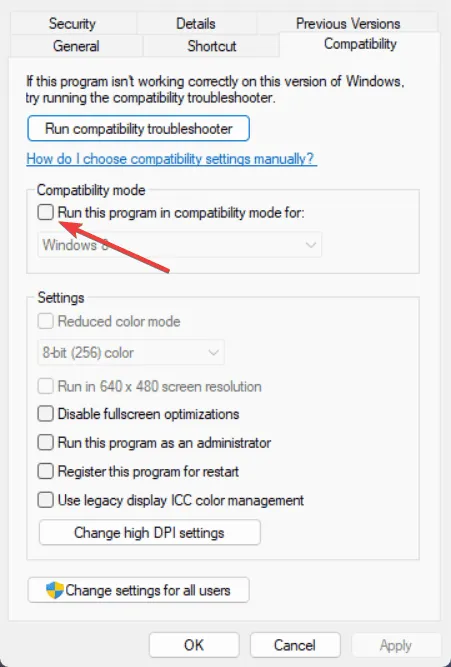
- Klicken Sie auf „Übernehmen“ und dann auf „OK“ , um die Änderungen zu bestätigen, bevor Sie Signal Desktop erneut starten.
Es ist wichtig zu beachten, dass einige Benutzer den Kompatibilitätsmodus aktiviert haben, um frühere Fehler zu beheben, und oft vergessen, die Einstellung zurückzusetzen. Wenn die App erkennt, dass Sie eine unterstützte Version wie Windows 8 oder 7 verwenden, sendet sie möglicherweise Kompatibilitätswarnungen.
2. Installieren Sie Signal Desktop neu
Wenn das Deaktivieren der Kompatibilität das Problem nicht behebt, ist möglicherweise eine Neuinstallation von Signal Desktop erforderlich. Befolgen Sie diese Schritte:
- Drücken Sie Win+, um die EinstellungenI zu starten .
- Gehen Sie zu Apps > Installierte Apps .
- Suchen Sie nach Signal Desktop, klicken Sie auf die drei Punkte daneben und wählen Sie „Deinstallieren“ aus .
- Besuchen Sie die offizielle Downloadseite von Signal Desktop und klicken Sie auf „Für Windows herunterladen“ .
Bei wiederkehrenden Problemen kann eine Neuinstallation der App das Problem oft beheben. Die Ausführung von Signal Desktop unter Windows 8 ist jedoch problematisch. Benutzer müssen ihr Betriebssystem aktualisieren, um die volle Funktionalität sicherzustellen.
Wenn Sie die Meldung erhalten haben, dass Signal Desktop Ihre Windows-Version bald nicht mehr unterstützt, sollten diese einfachen Lösungen Ihnen dabei helfen, das Problem effektiv zu beheben.
Sollten Sie weitere Fragen haben, zögern Sie nicht, diese im Kommentarbereich weiter unten zu hinterlassen.
Zusätzliche Einblicke
1. Was soll ich tun, wenn Signal Desktop nach Befolgen dieser Schritte immer noch nicht funktioniert?
Wenn weiterhin Probleme auftreten, prüfen Sie Ihre Windows-Updates auf ausstehende Installationen, die die Kompatibilität beeinträchtigen könnten. Darüber hinaus kann ein Neustart Ihres Computers manchmal anhaltende Probleme beheben.
2. Kann ich Signal Desktop weiterhin verwenden, wenn meine Windows-Version veraltet ist?
Signal Desktop läuft zwar unter Windows 10 und 11, die Verwendung unter älteren Versionen wie Windows 8 oder 7 wird jedoch nicht garantiert unterstützt. Ein Upgrade Ihres Betriebssystems wäre die beste Vorgehensweise.
3. Besteht die Möglichkeit, dass Signal Desktop Updates für ältere Windows-Versionen erhält?
Derzeit ist Signal Desktop nicht für die Unterstützung älterer Windows-Systeme ausgelegt. Da sich die Software weiterentwickelt, werden zukünftige Updates wahrscheinlich auf die neuesten Versionen ausgerichtet sein, sodass regelmäßige Upgrades Ihres Betriebssystems für die Kompatibilität unerlässlich sind.
Schreibe einen Kommentar